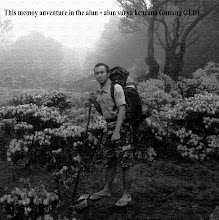Cara mengganti header pada Blog
Cara mengganti header pada Blog
Didalam blog ada namanya header digunakan untuk membuat blog kita semakin bagus.
atau biasanya header digunakan untuk mendesign tampilan awal sesuai dengan tema blog kita misalkan tema blog kita tentang Profil kita maka bagaimana header itu manampilkan sesuatu yang menarik sesuai dengan teman kita.
kamu boleh mendesign dengan aplikasi pothoshop, corel draw, paint, dll atau design dengan kertas kemudian di scan yang penting itu karya sendiri.
berikut contoh tampilan header dalam blog Saya :
Sekarang kita masuk kedalam materi mengganti header dalam Blogspot
pertama kita masuk ke dalam dasbor / login ke dalam blogspot kemudian masuk ke tata letak
didalam tataletak ada menu Header kemudian klik header seperti yang terdapat pada gambar dibawah.
setelah di klik maka kamu akan masuk kedalam header maka kamu hapus gambar header lama
kemudian klik chosee file.
setelah kamu klik choose file maka kamu cari gambar yang kamu design sesuai dengan keinginanmu.
setelah kamu hapus maka selanjutnya kamu memilih gambar yang ada di komputermu,
maka tampilan selanjutnya adalah :
tunggu sampai proses selanjutnya.
setelah itu masuk ke tampilan ini tapi jalan lupa klik save.
Dan kemudian lihat hasil blogmu tapi jangan lupa save setelan seperti materi yang lalu.
Sekarang masuk kemateri jika anda menggunakan Wordpress
pertama langsung masuk ke dasbor bagaimana masuk ke dabsbor materi yang lalu sudah di berikan.
selanjutnya masuk ke dalam appereance kemudian pilih header.
setelah itu klik new image
kemudain klik upload file dan klik select file maka disitu kamu di minta untuk upload gambar yang kamu sudah design.
setelah itu maka klik gambar yang akan di jadikan header
jangan lupa klik saveandcrop
setelah itu maka kamu tinggal mau di crop atau skip crop maka kamu bisa membedakan tampilan jika di crop dan jika kamu skip crop.
maka tunggu proses penguploatan gambarnya...
setelah berubah jangan lupa klik save dan publish
setelah di save maka bisa dilihat hasilnya.
klik mysite klik vewsite.
seperti materi sebelumnya.